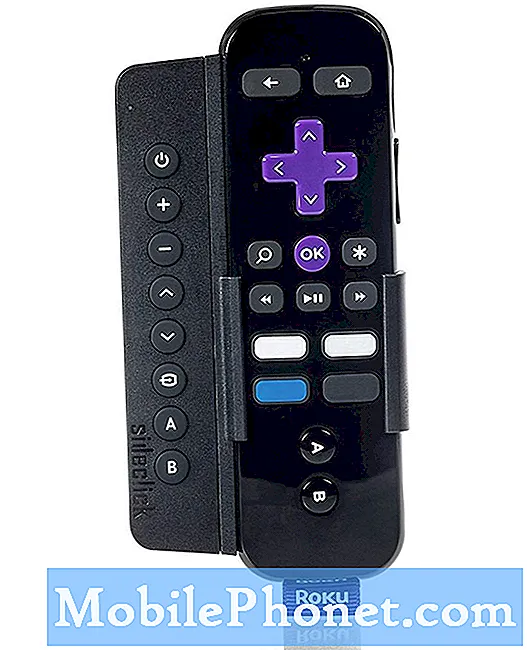De #Samsung #Galaxy # M20 is een van de mid-range Android-smartphones die onlangs op de markt is uitgebracht met een groot scherm. Deze telefoon maakt gebruik van een 6,3 inch Infinity V-display, waardoor hij ideaal is voor het bekijken van verschillende multimedia-inhoud.Onder de motorkap bevindt zich een Exynos 7904 octa-coreprocessor in combinatie met 4 GB RAM, waardoor meerdere apps probleemloos kunnen worden uitgevoerd. Hoewel dit een solide presterend apparaat is, zijn er gevallen waarin bepaalde problemen kunnen optreden die we vandaag zullen behandelen. In deze nieuwste aflevering van onze serie over het oplossen van problemen zullen we het probleem met de Samsung Galaxy M20 Black Screen of Death aanpakken.
Als je een Samsung Galaxy M20 of een ander Android-apparaat hebt, neem dan gerust contact met ons op via dit formulier. We helpen u graag verder als u zich zorgen maakt over uw apparaat. Dit is een gratis service die we vrijblijvend aanbieden. We vragen echter dat wanneer u contact met ons opneemt, probeer zo gedetailleerd mogelijk te zijn, zodat een nauwkeurige beoordeling kan worden gemaakt en de juiste oplossing kan worden gegeven.
Hoe Samsung Galaxy M20 Black Screen of Death-probleem op te lossen
Wanneer het scherm van uw telefoon niet lijkt te werken, ook al ontvangt u wel of geen meldingen, dan is de kans groot dat u het probleem Black Screen of Death ervaart. Dit is een probleem waarbij u geen interactie kunt hebben met de telefoon omdat het scherm helemaal niet werkt. De beste manier om dit op te lossen, is door te controleren of het probleem wordt veroorzaakt door een softwareprobleem. Volg de onderstaande stappen voor probleemoplossing om het probleem op te lossen.
Zorg ervoor dat de telefoon volledig is opgeladen
Het eerste dat u in dit geval moet doen, is ervoor zorgen dat de batterij voldoende is opgeladen. Dit elimineert de mogelijkheid dat het probleem wordt veroorzaakt door een lege batterij.
- Reinig de oplaadpoort van de telefoon met een blikje perslucht en zorg ervoor dat u al het vuil of vuil erin verwijdert.
- Laad de telefoon volledig op met een oplaadsnoer en een oplader in de muur die zijn getest om op een ander apparaat te werken.
- Als de telefoon niet wordt opgeladen met een wandoplader, probeer het apparaat dan op te laden via de USB-poort van een computer.
Als de batterij volledig is opgeladen, controleert u of u de telefoon kunt inschakelen.
Voer een zachte reset uit
Een van de eerste dingen die u moet doen, is de telefoonsoftware vernieuwen door een zachte reset uit te voeren. Dit lost meestal het probleem op dat wordt veroorzaakt door kleine softwareproblemen.
- Houd de aan / uit-toets en de volume-omlaagtoets maximaal 45 seconden ingedrukt.
- Wacht terwijl het apparaat opnieuw opstart.
Controleer of het probleem zich nog steeds voordoet.
Start de telefoon in de veilige modus
Er zijn gevallen waarin een app die u heeft gedownload dit specifieke probleem kan veroorzaken. Om te controleren of dit het geval is, moet u de telefoon starten in de veilige modus, aangezien alleen de vooraf geïnstalleerde apps in deze modus mogen worden uitgevoerd.
- Schakel het apparaat uit.
- Houd de aan / uit-toets ingedrukt voorbij het scherm met de apparaatnaam.
- Laat de aan / uit-toets los wanneer ‘SAMSUNG’ op het scherm verschijnt.
- Onmiddellijk nadat u de aan / uit-toets heeft losgelaten, houdt u de toets Volume omlaag ingedrukt.
- Blijf de toets Volume omlaag ingedrukt houden totdat het apparaat opnieuw is opgestart.
- Veilige modus wordt weergegeven in de linkerbenedenhoek van het scherm.
- Laat de toets Volume omlaag los wanneer u ‘Veilige modus’ ziet.
Als het probleem met de Samsung Galaxy M20 Black Screen of Death niet optreedt in deze modus, wordt dit waarschijnlijk veroorzaakt door een app die u hebt gedownload. Ontdek welke app dit is en verwijder deze.
Wis de cachepartitie
Er zijn gevallen waarin beschadigde systeemcachegegevens dit probleem kunnen veroorzaken. Het is daarom een goed idee om deze gegevens te verwijderen, aangezien de telefoon deze gegevens gewoon opnieuw opbouwt wanneer deze opnieuw wordt gestart.
- Zet de telefoon uit.
- Houd de toets Volume omhoog en de starttoets ingedrukt en houd vervolgens de aan / uit-toets ingedrukt.
- Laat alleen de aan / uit-toets los wanneer het logoscherm van het apparaat wordt weergegeven
- Wanneer het Android-logo wordt weergegeven, laat u alle toetsen los (‘Systeemupdate installeren’ wordt ongeveer 30-60 seconden weergegeven voordat de menu-opties van het Android-systeemherstel worden weergegeven).
- Druk meerdere keren op de toets Volume omlaag om ‘cachepartitie wissen’ te markeren.
- Druk op de aan / uit-toets om te selecteren.
- Druk op de toets Volume omlaag om ‘ja’ te markeren en druk op de aan / uit-toets om te selecteren.
- Wanneer het wissen van de cachepartitie is voltooid, wordt ‘Systeem nu opnieuw opstarten’ gemarkeerd.
- Druk op de aan / uit-toets om het apparaat opnieuw op te starten.
Controleer of het probleem zich nog steeds voordoet.
Voer een fabrieksreset uit
Een laatste stap om problemen op te lossen, is een fabrieksreset. Hierdoor wordt uw telefoon teruggebracht naar de oorspronkelijke fabrieksinstellingen. Houd er rekening mee dat uw telefoongegevens tijdens het proces worden verwijderd.
- Zet de telefoon uit.
- Houd de toets Volume omhoog en de starttoets ingedrukt en houd vervolgens de aan / uit-toets ingedrukt.
- Laat alleen de aan / uit-toets los wanneer het logoscherm van het apparaat wordt weergegeven
- Wanneer het Android-logo wordt weergegeven, laat u alle toetsen los (‘Systeemupdate installeren’ wordt ongeveer 30-60 seconden weergegeven voordat de menu-opties van het Android-systeemherstel worden weergegeven).
- Druk meerdere keren op de toets Volume omlaag om ‘gegevens wissen / fabrieksinstellingen herstellen’ te markeren.
- Druk op de aan / uit-knop om te selecteren.
- Druk op de volume-omlaagtoets totdat ‘Ja - verwijder alle gebruikersgegevens’ is gemarkeerd.
- Druk op de aan / uit-knop om de masterreset te selecteren en te starten.
- Wanneer de masterreset is voltooid, wordt ‘Systeem nu opnieuw opstarten’ gemarkeerd.
- Druk op de aan / uit-toets om het apparaat opnieuw op te starten.
- Probeer te controleren of het probleem zich nog steeds voordoet als er geen apps op de telefoon zijn geïnstalleerd.
Als de bovenstaande stappen het probleem niet oplossen, moet u de telefoon naar een servicecentrum brengen en laten controleren, aangezien dit waarschijnlijk al wordt veroorzaakt door een defect hardwarecomponent.